Homebrew er en flott app for å administrere pakker på macOS. Noen brukere har imidlertid til hensikt å fjerne den fra datamaskinen fordi den ikke oppfører seg som de forventer, de bruker ikke appen lenger eller har en annen pakkebehandling. I følge vår forskning er det kanskje ikke så enkelt å avinstaller Homebrew på Mac som du trodde. Du må fjerne konfigurasjonen og bekrefte filene uavhengig. Denne veiledningen viser den komplette fremgangsmåten.

Det er flere trinn for å avinstallere Homebrew på Mac manuelt. Alle av dem krever noe tekniske ferdigheter siden de jobber gjennom kommandolinjer. Vi demonstrerer arbeidsflyten i detalj nedenfor.
Homebrew tilbyr avinstalleringsskriptet som du kan kjøre eksternt. Hvis du ikke er sikker, besøk Homebrew GitHub-depotet for å sjekke det online. Selv om du avinstallerer Homebrew på Mac, må maskinen kobles til en aktiv internettforbindelse.
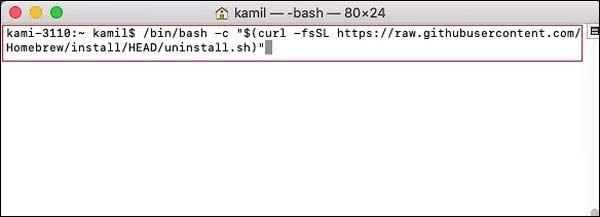
Å kjøre avinstalleringsskript er den enkleste delen av Homebrew-fjerning på Mac. Etter det må du også fjerne Homebrew shell-konfigurasjonsinformasjon fra den riktige banen også.
Tips: Dersom zprofil inneholder ikke brygge shellenv kommando, sjekk de andre oppsettfilene, for eksempel ~/.zshenv, ~/.zshrc eller ~/.zlogin.
OBS: Hvis du ikke sletter konfigurasjonen når du avinstallerer Homebrew, vil du få en advarsel hver gang du kjører en terminaløkt.
Den siste fasen av å avinstallere Homebrew på Mac er å fjerne de gjenværende filene. Når du er ferdig med trinn 1, har du slettet de fleste tilknyttede filene. Det er imidlertid ikke alt. Her er trinnene for å bli kvitt dem alle.
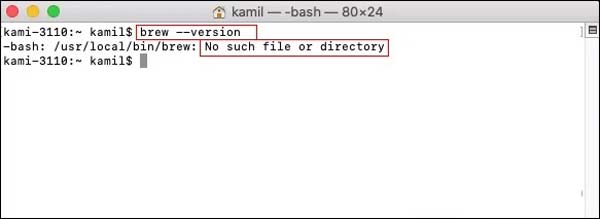
Det kan ikke nektes at den manuelle måten å avinstallere Homebrew på er ganske vanskelig. Den gode nyheten er at noen få apper kan forenkle prosedyren, som f.eks Aiseesoft Mac Cleaner. Den støtter avinstallering med ett klikk.

161,522 Nedlastinger
Aiseesoft Mac Cleaner – Best Homebrew Uninstaller
100 % sikker. Ingen annonser.
Start det beste Homebrew-avinstallasjonsprogrammet etter at du har installert det på Mac-en. Klikk på Toolkit knappen i hjemmegrensesnittet, og velg Avinstaller. Hvis du vil finne ut statusen til CPU og lagring, klikker du på status knapp.

Klikk på Skanne for å begynne å lete etter Homebrew og andre apper på harddisken. Det tar litt tid avhengig av hvor mange apper du har installert på maskinen. Når det er gjort, klikker du på Se knappen for å fortsette.

Bla gjennom appene i midtpanelet til du finner Homebrew på listen. Velg den og du får opp alle tilhørende filer og appen på høyre side. Kryss av i boksen ved siden av Velg Alle øverst i vinduet, og klikk på Rengjør knappen nederst i høyre hjørne. Når du blir bedt om det, skriv inn passordet ditt for å bekrefte det. Vent til prosessen er ferdig og Homebrew avinstalleres helt på Mac.
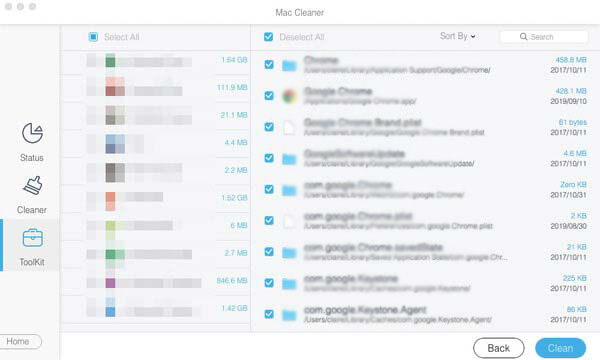
Er Homebrew trygt for Mac?
Generelt sett er Homebrew trygt hvis du vet hva du gjør og hvis du er dyktigere til å installere appen på din Mac. Hvis ikke, foreslår vi at du ikke prøver denne appen siden det er komplisert å installere og avinstallere Homebrew.
Er Homebrew nødvendig for Mac?
Det avhenger av situasjonen din. Homebrew er den foretrukne pakkebehandleren for macOS. Med appen kan du dra nytte av tonnevis av kommandolinjeverktøy for å automatisere arbeidet ditt. Imidlertid er det veldig vanskelig for vanlige mennesker å lære kommandolinjene.
Hvorfor bør du avinstallere Homebrew?
Hjemmebrygg er vanskelig å bruke. I tillegg støter noen brukere på mange problemer når de bruker appen. De vanlige feilene inkluderer:
1. Mangel på kommandolinjeverktøy.
2. Oppgraderingsfeil skjer.
3. Homebrew krasjer stadig etter oppgradering av Mac.
4.Usporede arbeidstrefiler.
5. Ingen filplassering eller katalog.
konklusjonen
Nå bør du forstå hvordan du avinstallerer Homebrew på Mac manuelt eller fullstendig. Hvis du er teknisk kunnskapsrik, kan du følge guiden vår for å utføre kommandolinjene for å bli kvitt pakkebehandlingsappen. For vanlige mennesker foreslår vi at du prøver Aiseesoft Mac Cleaner. Det er ikke bare enkelt å bruke, men kan også fjerne Homebrew, konfigurasjon og tilhørende filer sammen. Hvis du støter på andre problemer relatert til dette emnet, kan du gjerne legge igjen en melding under dette innlegget, og vi vil svare med det så snart som mulig.

Blu-ray Player er en kraftig spiller som kan spille Blu-ray-plate, Blu-ray-mappe, DVD-plate / mappe / ISO-fil, og fungere som en vanlig mediaspiller for alle HD / SD-videofiler.
100 % sikker. Ingen annonser.
100 % sikker. Ingen annonser.